Uruchamianie wirtualnej maszyny Java, nie można utworzyć wirtualnej maszyny Java
Język programowania, taki jak Java , to coś więcej niż tylko sposób pisania programów; używają go również twórcy gier i aplikacji. Jednak bardzo często zdarzają się awarie Javy . (Java)Jeśli masz problemy z uruchomieniem aplikacji opartej na Javie(Java) , ten przewodnik pomoże Ci rozwiązać problem.
Nie wszystkie błędy maszyny wirtualnej Java są takie same. Mogą wystąpić z wielu różnych powodów. W tym artykule wyjaśnimy najczęstsze przyczyny błędu uruchamiania maszyny wirtualnej Java – Nie można utworzyć wirtualnej maszyny Java(Could not create the Java Virtual Machine) i jak to naprawić.
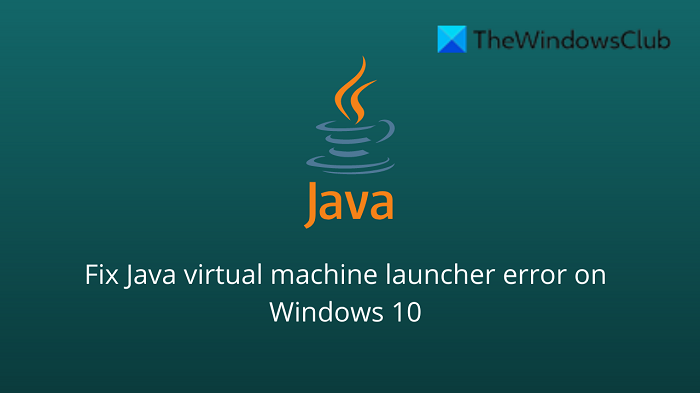
Czym jest Java w prostych słowach?
Java to popularny język programowania, który może działać na wielu różnych systemach operacyjnych i urządzeniach. Ma wiele różnych zastosowań, w tym tworzenie stron internetowych, aplikacje mobilne, aplikacje komputerowe i programowanie po stronie serwera. Java generuje maszynę wirtualną (VM), która wykonuje kod napisany w języku Java(Java) . Błąd uruchamiania maszyny wirtualnej Java(A Java) może wystąpić, jeśli coś pójdzie nie tak z danymi lub kodem przetwarzanym przez maszynę wirtualną Java .
Co to jest błąd maszyny wirtualnej Java ?
Błąd maszyny wirtualnej Java , zwany również błędem maszyny JVM , jest klasyfikowany jako błąd generowany przez wirtualną maszynę Java(Java Virtual Machine) . Wystąpienie tego typu błędu zwykle oznacza, że komputer nie może odczytać ani zrozumieć kodu. Może się tak zdarzyć z wielu powodów, na przykład gdy komputer nie jest zaktualizowany wymaganymi poprawkami lub jeśli nie jest zgodny z Javą(Java) . Jeśli napotkasz błąd JVM podczas korzystania z komputera, ważne jest, aby wiedzieć, jak rozwiązać ten problem. Oto kilka kroków, które należy wykonać, aby rozwiązać ten problem i kontynuować korzystanie z komputera.
W ciągu ostatnich kilku dni zrozumieliśmy, że niektórzy użytkownicy napotykają błąd znany jako Nie można utworzyć wirtualnej maszyny Javy(Could not create the Java Virtual Machine) . Z tego, co zebraliśmy, błąd pojawia się zwykle, gdy użytkownik próbuje uruchomić aplikację zbudowaną przy użyciu języka Java(Java) .
Jak naprawić błąd Java Virtual Machine Launcher?(Java Virtual Machine Launcher Error)

Aby rozwiązać ten problem, najpierw upewnij się, że masz wszystkie niezbędne aktualizacje i że program jest poprawnie zainstalowany. Następnie możesz zacząć szukać możliwych rozwiązań, aby naprawić błąd uruchamiania maszyny wirtualnej Java w systemie Windows 11/10:(Java)
- Dodaj nową zmienną systemową dla Java
- Uruchom Java.exe jako administrator
- Odinstaluj(Uninstall) i ponownie zainstaluj(Reinstall) aplikację Java .
Nie można utworzyć wirtualnej maszyny Java(Java Virtual Machine)
Przyjrzyjmy się im teraz bliżej:
1] Dodaj(Add) nową zmienną systemową dla Javy(Java)
Aby naprawić ten błąd, musisz dodać nową zmienną do systemu Javy i sprawdzić, czy to rozwiąże błąd. Aby(Please) rozwiązać ten problem, wykonaj poniższe czynności:
- Kliknij prawym przyciskiem myszy(Right-click) menu Start i wybierz Uruchom(Run ) z listy menu.
- Wpisz(Type) sysdm.cpl w polu wyszukiwania i kliknij przycisk OK.
- Przejdź do zakładki Zaawansowane i wybierz (Advanced)Zmienne środowiskowe(Environment Variables) na dole.
- W sekcji Zmienne systemowe(System variables) kliknij przycisk Nowy(New) .
- Na następnym ekranie wpisz _JAVA_OPTIONS w polu Nazwa zmiennej(Variable name) .
- Następnie będziesz musiał wprowadzić –Xmx512M w polu Wartość zmiennej .(Variable)
- Teraz kliknij przycisk OK, aby zastosować zmiany.
Poniżej znajdziesz szczegółowe wyjaśnienie powyższych kroków:
Aby rozpocząć, najpierw otwórz okno Właściwości systemu(System Properties) . Można to zrobić za pomocą okna dialogowego Uruchom lub (Run)Eksploratora plików(File Explorer) .
Tak więc naciśnij skrót klawiaturowy Windows + RUruchom(Run) . Następnie wpisz sysdm.cpl w polu wyszukiwania i kliknij przycisk OK.
Alternatywnie otwórz Eksplorator plików(File Explorer) za pomocą skrótu klawiaturowego Windows + ENastępnie kliknij prawym przyciskiem myszy Ten komputer(This PC) i wybierz opcję Właściwości(Properties) z menu kontekstowego.
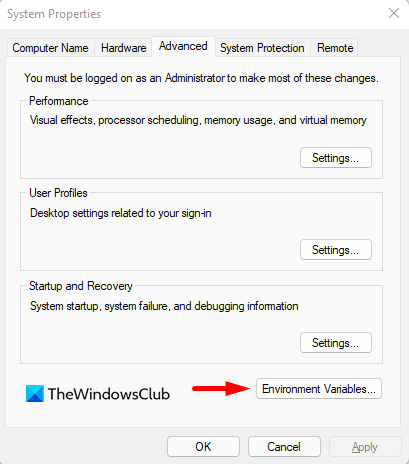
W oknie Właściwości systemu(System Properties) wybierz Zmienne środowiskowe(Environment Variables) na dole zakładki Zaawansowane .(Advanced)
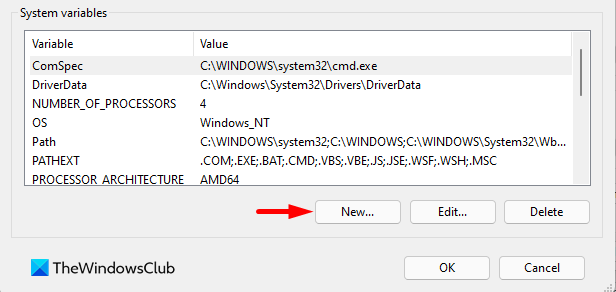
Następnie kliknij przycisk Nowy(New ) w sekcji Zmienne systemowe(System variables) .
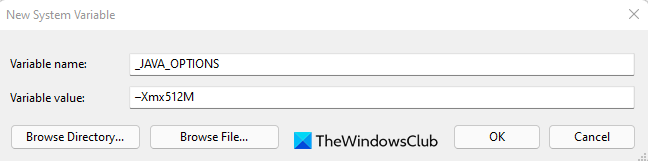
Teraz musisz wpisać _JAVA_OPTIONS w polu Nazwa zmiennej. Aby ustawić zmienną, musisz wpisać –Xmx512M w polu tekstowym Wartość zmiennej . (Variable)Dzięki temu alokacja pamięci RAM(RAM) wzrośnie do 512 megabajtów.
Po wprowadzeniu zmian kliknij OK, aby je zapisać. Kliknij również OK w oknie Środowisko(Environmental) .
2] Uruchom(Run) program jako administrator
Według doniesień niektórzy użytkownicy mogą rozwiązać ten błąd, otwierając plik wykonywalny Java z uprawnieniami administratora. Poniższe kroki pomogą Ci to zrobić:
- Naciśnij klawisz Windows + skrót klawiaturowy Q.
- Wpisz Java w polu wyszukiwania.
- Kliknij prawym przyciskiem myszy Java i wybierz Otwórz lokalizację pliku(Open file location) z menu kontekstowego.
- Na następnej stronie kliknij prawym przyciskiem myszy plik wykonywalny Java i wybierz opcję (Java)Właściwości(Properties) .
- Po otwarciu okna Właściwości Java przejdź do karty (Java Properties)Zgodność(Compatibility) .
- W sekcji Ustawienia(Settings) zaznacz pole wyboru obok Uruchom(Run) program jako administrator.
- Kliknij (Click)Zastosuj(Apply) , a następnie naciśnij przycisk OK, aby zapisać zmiany.
- Teraz zamknij okno Eksploratora plików.
Po wykonaniu wszystkich powyższych kroków uruchom ponownie komputer i sprawdź, czy problem został rozwiązany.
3 ] Odinstaluj(] Uninstall) i ponownie zainstaluj(Reinstall) aplikację Java

Możesz ponownie zainstalować aplikację Java JRE . Jednak zanim pójdziemy tą drogą, warto najpierw odinstalować program. Zrób to, naciskając Windows key + I aby uruchomić menu Ustawienia(Settings) , a następnie przejdź do Apps > Apps & Features . Przewiń(Scroll) w dół, aż natkniesz się na program Java , a następnie kliknij przycisk z trzema kropkami(three-dotted) i wybierz opcję Odinstaluj(Uninstall) , aby go usunąć.
Jeśli chodzi o ponowną instalację aplikacji, musisz odwiedzić oficjalną stronę Jave Runtime Environment(Jave Runtime Environment) i pobrać ją na komputer z systemem Windows 11. Po zakończeniu zainstaluj narzędzie, a następnie uruchom ponownie komputer. Stamtąd idź dalej i sprawdź, czy nie można utworzyć wirtualnej maszyny Java(Could Not Create The Java Virtual Machine) nadal się wyświetla.
That’s it. Hopefully, one of these solutions will work for you!
Jaka jest przyczyna błędu Nie(Could) można utworzyć wirtualnej maszyny Java ?(Java Virtual Machine)
Przyczyna tego błędu w Windows 11/10 jest bardzo różna. Na przykład, jeśli używasz aplikacji Java homebrew , być może jest ona wywoływana przez niewłaściwe opcje. Alternatywnie aplikacja Java , którą próbujesz otworzyć, może zakończyć się niepowodzeniem, jeśli rozmiar pamięci sterty jest większy niż rozmiar zmiennej systemowej(System Variable) .
Co to jest błąd maszyny(Machine) wirtualnej w Javie(Java) ?
Ten błąd wskazuje, że wirtualna maszyna Java(Java Virtual Machine) nie działa prawidłowo lub nie ma już wystarczających zasobów, aby kontynuować pracę.
Związane z:(Related:)
- Jak ręcznie włączyć najnowszą wersję Java w systemach Windows(How to manually enable the latest Java version on Windows systems)
- Instalacja lub aktualizacja Java nie została ukończona – kod błędu 1603(Java Install or Update did not complete – Error Code 1603)
Related posts
Naprawiono niemożność utworzenia wirtualnej maszyny Java w systemie Windows 10
Jak naprawić błąd „Nie można utworzyć wirtualnej maszyny Java”
Napraw błąd Java Virtual Machine lub JVM nie znaleziono
Zarządzanie maszyną wirtualną nie jest dostępne na tej maszynie
Napraw maszynę wirtualną Hyper-V, która utknęła w stanie zatrzymania
20 rzeczy, o których nie wiedziałeś, że możesz włożyć je do gniazda USB
Wyłącz lub wyłącz Nie można ponownie podłączyć powiadomień wszystkich dysków sieciowych
Zarządzaj ustawieniami Java w Windows 11/10
Napraw błąd „Nie można zainstalować systemu Windows na tym dysku”
Napraw plik jest uszkodzony i nie można go naprawić
Napraw witrynę nie można osiągnąć, nie można znaleźć adresu IP serwera
Napraw system Windows nie może wyszukiwać nowych aktualizacji
Napraw nie można się skontaktować z kontrolerem domeny Active Directory
Jak naprawić błąd „Nie można znaleźć adresu IP serwera” w przeglądarce Google Chrome?
Napraw nie można znaleźć plików źródłowych DISM
Napraw Instagram Nie można odświeżyć kanału Błąd na Androidzie
Jak naprawić błąd „Windows nie może skonfigurować jednego lub więcej składników systemu”?
Napraw błąd „Windows nie mógł automatycznie wykryć ustawień proxy tej sieci”
Jak usunąć lub odinstalować oprogramowanie Java (JRE) w systemach Windows i Mac
Jak włączyć Javę we wszystkich głównych przeglądarkach internetowych?
